Sammendrag: Vi bruker vanligvis Windows-skjermopptakere, men hvis du plutselig bytter til en Mac-datamaskin, hvordan kan du ta opp skjermvideoer på en Mac? Nedenfor vil vi utforske dette problemet for deg.

Mange Mac-brukere stiller ofte spørsmål. Datamaskinen deres er en Mac-datamaskin, og de vet ikke hvordan de skal bruke en Mac-datamaskin til å ta opp skjermen. Er det noen anbefalinger for Mac-skjermopptaksprogramvare? Vi pleide å bruke Windows-datamaskiner til skjermopptak, men byttet senere til Mac. Etter år med leting har vi mestret skjermopptaksmetoden. I dag tar vi deg gjennom hvordan du tar opp skjerm på Mac-datamaskiner og anbefaler flere nyttige programvare for skjermopptak.
Innholdsoversikt
- 1. Mac leveres med programvare for skjermopptak
- 2. Anbefalt skjermopptaksprogramvare for Mac
- Konklusjon
1. Mac leveres med programvare for skjermopptak
QuickTime Player
Den første anbefalte programvaren for skjermopptak for mac er QuickTime Player. Miljøkonfigurasjonen for opptak av videoer på Mac er relativt enkel. Hvis kravene dine ikke er veldig høye, kan den innebygde QuickTime Player tilfredsstille deg.
QuickTime Player har tre opptaksmoduser:
- Videoopptak: Kameraet på din Mac vil bli lansert, som kan ta opp live video, ta opp lyd samtidig, etc.
- Lydopptak: Ta opp lyd.
- Skjermopptak: Ta opp Mac-skjermen, endre størrelse på vinduet og ta opp lyd samtidig.
De spesifikke trinnene er som følger:
Trinn 1. Finn mappen "Annet" i Launchpad. Etter å ha åpnet den, kan du se "QuickTime Player" og klikke for å åpne den.
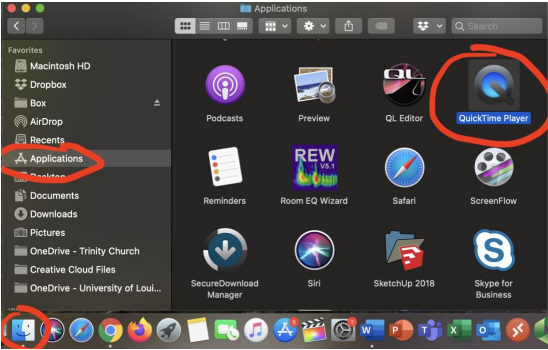
Trinn 2. Klikk på "Fil"-menyen på menylinjen, og klikk på "Nytt skjermopptak" i rullegardinmenyen.
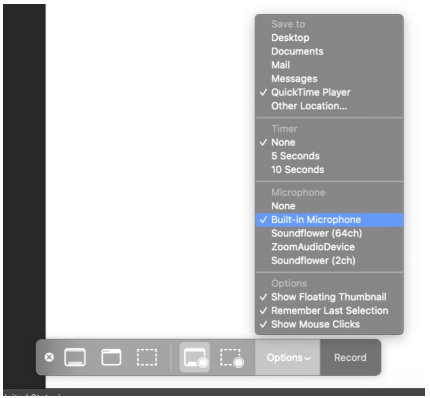
Trinn 3. Skjermopptaksprogrammet vises på skrivebordet. Klikk på den røde knappen i midten for å starte opptaket.
Trinn 4. Standard innspillingsvideofilformat for Apple Mac er mov-format. Hvis du vil laste den opp til Internett, må du konvertere filformatet.
2. Anbefalt skjermopptaksprogramvare for Mac
Programvare 1: Skjermopptaker
Den andre anbefalte mac-skjermopptaksprogramvaren er Screen Recorder. Dette er en skjermopptaksprogramvare som jeg personlig liker veldig godt. Den har Windows- og Mac-versjoner.
Screen Recorder Mac-versjonen er et spesialisert MacBook-skjermopptaksverktøy, som kan fange skjermaktiviteter på Mac med eller uten lyd, og har alle funksjonene som brukere trenger for å utføre skjermopptak på Mac. Dette er flott for lærere, markedsførere, live-streamere eller andre innspillingsentusiaster. Den støtter også fullskjermopptak, områdeopptak og en dedikert spillopptaksmodus. Du kan også angi starttidspunkt og varighet for opptaket, slik at EaseUS Screen Recording Assistant automatisk utfører skjermopptaksoppgaver på MacBook-en din. Og grensesnittet er også veldig enkelt, spesielt egnet for nybegynnere.
Etter at du har lastet ned og installert, kan du følge trinnene nedenfor for å ta opp skjermen:
Screen Recorder Mac-versjonen er en profesjonell programvare for dataskjermopptak med fullskjermopptak, fullskjermopptak, kameraopptak og andre skjermopptaksmoduser.
1. Skjermopptak

2. Rammevalg størrelse opptak
Du kan fritt justere størrelsen på skjermopptaksområdet i henhold til dine behov.

3. Lydopptak

Programvare 2: camtasia
Camtasia er en programvare spesielt utviklet for å ta opp skjermhandlinger. Den kan enkelt ta opp skjermhandlinger i hvilken som helst fargemodus, inkludert bilder, lydeffekter, musebevegelsesbaner, kommentarlyder osv. Samtidig har den også funksjonene for øyeblikkelig avspilling og redigering og komprimering. , som kan redigere videoklipp og legge til overgangseffekter;
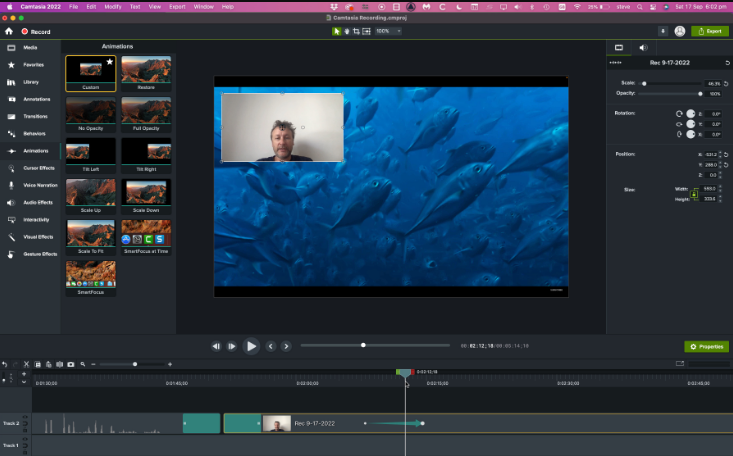
Programvare 3: ApowerREC
Dette er en programvare med forenklet kinesisk språk. Grensesnittet er vakkert og skjermopptaksfunksjonen er også veldig kraftig. Jeg har alltid følt at Quicktime-opptak krever manuell justering av vinduet, noe som virkelig er uvennlig. Imidlertid kan denne programvaren støtte en rekke opptaksmetoder og opptak med 1920X1080 oppløsning. Det viktigste er at den har skyopplasting, noe som sparer mye. minneplass.
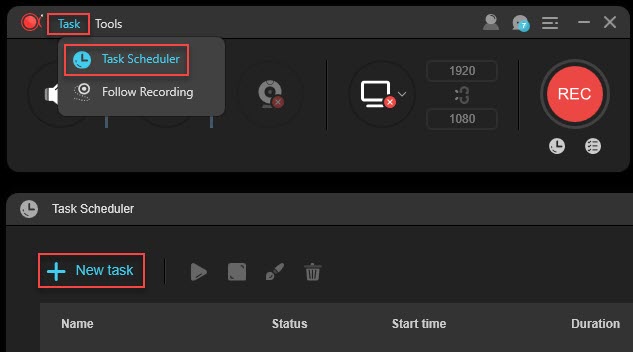
Programvare 4: ScreenFlow
Denne programvaren er litt dyr, men den kan ikke stoppe Mac-brukere fra å være entusiastiske for den, fordi den faktisk er en av de mest nyttige skjermopptaksprogramvarene på Mac. Du kan ta opp skjermene på Mac, iOS og iPad, støtte opptak av mikrofon- og systemlyder, og inkludere videoredigeringsfunksjoner for å lette kursundervisningen.

Konklusjon
Det er her vi introduserer det anbefalte innholdet for skjermopptaksprogramvare for Mac. I tillegg til Mac-ens innebygde skjermopptak introdusert ovenfor, kan flere skjermopptaksprogramvare vi anbefaler hjelpe oss med å ta opp skjermen på Apple-datamaskiner. Men etter vår mening, hvis du har et større behov for skjermopptak på daglig basis, vil Screen Recorder Mac-versjon Screen Recorder være et godt valg for deg.





